机箱故障排除方法教程详解
工控机常见故障及排除方法

工控机常见故障及排除方法工控机是在工业控制系统中广泛应用的一种计算机设备。
由于长时间运行和应用环境的限制,工控机在使用过程中可能会出现各种故障。
本文将针对工控机常见故障进行介绍,并提供相应的排除方法。
一、硬件故障1. 电源故障电源故障是工控机最常见的故障之一。
表现为电源指示灯不亮或闪烁,电源开关无法启动机器等。
解决方法:检查电源线路是否接触良好,是否有短路现象;检查电源是否有损坏,需要更换电源。
2. 内存故障内存故障表现为蓝屏、死机等现象。
解决方法:首先需要检查内存条是否安装正确,若内存条未插好,需要重新插入;若内存条损坏,需要更换内存条。
3. 硬盘故障硬盘故障表现为无法启动、启动慢、文件读取错误等现象。
解决方法:首先需要检查硬盘的数据线和电源是否接触良好;若硬盘损坏,需要更换硬盘。
4. 显卡故障显卡故障表现为屏幕花屏、显示不清晰等现象。
解决方法:首先需要检查显卡的连接线和电源是否接触良好;若显卡损坏,需要更换显卡。
二、软件故障1. 系统崩溃系统崩溃表现为蓝屏、死机等现象。
解决方法:可以通过重启机器来尝试解决问题;若问题仍存在,需要进行系统恢复或重装系统。
2. 病毒感染病毒感染表现为系统异常、文件损坏等现象。
解决方法:需要安装杀毒软件进行全盘扫描,并删除病毒文件。
3. 硬件驱动问题硬件驱动问题表现为硬件无法正常工作、设备管理器中有“黄色感叹号”等现象。
解决方法:需要重新安装或更新相应的硬件驱动。
三、网络故障1. 网络连接异常网络连接异常表现为无法连接网络、网络连接缓慢等现象。
解决方法:首先需要检查网络线路是否接触良好;若线路无问题,可以尝试重新启动路由器或调整路由器设置。
2. IP地址冲突IP地址冲突表现为网络连接异常、无法上网等现象。
解决方法:需要检查IP地址是否与其他设备冲突;若冲突,需要修改IP地址并重新连接网络。
四、其他故障1. 温度过高在高温环境下,工控机可能会出现故障。
解决方法:可以通过降低室温或安装散热器等方式解决问题。
计算机常见故障及排除方法

安定区第二人民医院计算机常见故障及排除一、启动、死机类故障1.系统不能启动故障现象:按下电源开关键后,主机和显示器都能接通电源,但是显示器黑屏,显示器状态提示灯一直处于黄、绿交替状态,总是出现开机初始化的声音,但是启动不了电脑。
故障排除:先采用替换法排除显示系统的问题,如果不能解决问题,则应该是机箱Reset键出现了问题。
当按下Reset键后,主板强行对所有硬件复位并初始化,如果Reset键一直处于常闭合状态,就会不断对硬件进行初始化。
显示器没有接收到显卡信号时指示灯显示黄色,接收到信号之后显示绿色,然后由于再次被初始化,又显示黄色。
这也导致了硬盘一直处于初始化状态。
可以将Reset按钮的连线从主板拔下,看看是否还会出现此种情况,如果是Reset按钮的问题,估计是卡住了,调整使其弹起即可。
2.电脑长时间不用则不能启动故障现象:电脑最近长时间关机后再开机时,系统会停顿在显卡检测处,只有连续多次重启才能进入Windows系统,一旦进入使用起来就没有问题了。
关机后短时间内重启也不会有上述问题出现。
更换内存插槽并拔插CPU也没有发现任何问题。
故障排除:从故障描述过程来看,显然电脑在自检过程中检测不到某个硬件设备而反复地寻找,从而造成启动时间延长。
但反复重启电脑又可以正常工作,据此,可以从以下两个方面进行检查:(1)因主机电源内部某个元器件出现了性能参数变化,从而造成某一路输出电压不稳定或处于输出电压最低值的临界点,致使一些启动时冲击电流较大的硬件,如高性能显卡、硬盘等因欠压而处于正常工作状态的临界点,造成自检程序反复搜寻该硬件。
当多次重启后,由于冲击电流致使故障元件性能参数有所恢复,输出电压逐渐恢复正常。
这样硬件便可正常工作了,这种情况可以通过更换一台质量较好的大功率电源来解决。
(2)同理,主板、显卡上面的电源供给部件如果发生性能参数变化,也会使显卡等部件在刚启动时不能立即进入正常状态,造成以上故障现象。
电脑常见故障解决方法

电脑常见故障解决方法培训资料“计算机”一词的起源在这里我就不赘述了,因为对普通大众来说没有意义。
对普通人来说其实最直观也是最常接触到的通俗易懂的名字是“电脑”,这其中又包括了台式机和笔记本电脑两种(一体机就算在台式机的范畴里吧),行业术语叫“ PC”。
掌握一定的电脑常见故障处理技术会是我们多了一定的生存技能和意外惊喜;我们在工作和生活中都会遇到这样那样的电脑问题,学习电脑维修的技能我们就能及时的处理故障。
下面不多说了,带大家简单的接触一下电脑以及常见周边设备故障处理的小方法。
第二篇开始讲解,希望能帮助到大家并和大家共同进步亠、加电类故障故障现象:主机加电后主机内有异响解决方法:1打开机箱,通过近距离的听来确认是什么部件发出的异响,重点观察可能会发生异响的部件!(如:硬盘、电源风扇、CPU风扇、显卡风扇等)2、当确认故障为风扇所发出时,更换风扇。
3、如果故障为硬盘所发出的异响,建议及时备份重要数据,必要时更换一块新硬盘。
(对于特别重要的数据应该有多重备份)故障现象:开机后电源指示灯亮,无显示、有报警声或没有报警声解决方法:1重新安装主机内部的部件,(主要:内存、显卡、其他板卡)(硬件操作之前必须要切断主机电源)2、使用最小硬件系统测试故障是否消失3、插上诊断卡测试,根据显示的故障代码进行故障排除与解决4、短接主板CMOS跳线,清除CMOS信息5、如果以上四个步骤不能排除故障;可能是有故障部件了比如内存、显卡、主板、电源之类故障现象:按下主机电源开关后,电源指示灯亮一下就灭或风扇转一下就停解决方法:1重新插拔电源线(两端),测试故障是否消失2、确认一下以前是否安装与拆卸过主机内部的硬件,机箱内是否有异物,重新还原主机内部的部件再进行测试3、重新安装主机电源(电源与主板连接端)4、主板CPU风扇是否安装到位(有些机器风扇没装好无法开机)5、重新插拔内存6、更换一个主机电源进行测试故障现象:按下电源按钮后,电脑没有任何反应解决方法:1检查市电,插座是否有电,可以使用万能表测试(测试工具:万能表、电笔之类)2、检查电源开关按钮是否损坏3、打开机箱检查主机外观是否异常,是否有异味4、检查主机电源是否通电,将电源的主板供电插口的黑色与绿色跳线短接,看风扇是否会转5、检查主板上的开关跳线是否脱落,是否接触不良,使用螺丝刀短接主板开关,看其是否加电故障现象:电脑开机不加电或有时候不加电解决方法:1检查电源(市电、电源线、插座)2、检查电源是不是损坏3、主板是不是有问题故障现象:电脑加电自动开机解决方法:1检查BIOS设置2、插排、插座(交流电抗干扰能力问题引起的主板自动开机问题)二、启动与关闭类故障故障现象:XP操作系统每次关闭系统都变成重启解决方法:1右键点击“我的电脑”,选取属性----高级----启动和故障恢复----设置----系统失败----自动重新启动,将前面的勾取消掉。
机箱故障及维修方案

机箱故障及维修方案1. 引言机箱是计算机硬件的重要组成部分,其主要功能是保护和支持其他硬件设备。
然而,由于长期使用或不当操作,机箱也可能会出现各种故障。
本文将介绍常见的机箱故障及相应的维修方案,以帮助用户解决问题并延长机箱的使用寿命。
2. 常见机箱故障及解决方案2.1 电源故障电源是机箱的重要组成部分,负责提供电能供给其他硬件设备。
以下是常见的电源故障及相应的解决方案:•故障现象:计算机无法启动,无电源供应。
•解决方案:–检查电源线是否插好,确保连接紧固。
–检查电源开关是否打开,尝试重新启动计算机。
–使用万用表测试电源线是否正常运作。
–如果电源故障仍然存在,可能需要更换电源。
2.2 风扇故障风扇是机箱散热的关键设备,保证硬件正常工作温度。
以下是常见的风扇故障及相应的解决方案:•故障现象:机箱内风扇异常噪音、无法正常运转。
•解决方案:–检查风扇连接线是否松动或损坏,重新连接或更换风扇。
–清洁风扇散热片和风道,如果有灰尘或杂物,使用吸尘器或其他清洁工具进行清理。
–如果风扇故障仍然存在,可能需要更换风扇。
2.3 存储器故障存储器是机箱内重要的硬件设备,负责存储计算机运行的数据和程序。
以下是常见的存储器故障及相应的解决方案:•故障现象:计算机无法启动,无法读取存储器中的数据。
•解决方案:–关闭计算机,检查存储器是否插好,确保连接牢固。
–尝试重新插拔存储器,确保接触良好。
–如果存储器故障仍然存在,尝试用其他可用的存储器进行替换,进行测试和确认。
2.4 接口故障机箱中的接口是计算机与外部设备连接的关键部分,如USB接口、音频接口等。
以下是常见的接口故障及相应的解决方案:•故障现象:无法识别或连接外部设备。
•解决方案:–检查接口是否松动或损坏,尝试重新连接外部设备。
–确保驱动程序已正确安装,更新或重新安装需要的驱动程序。
–如果接口故障仍然存在,可能需要更换接口卡或维修接口电路。
3. 维护机箱的提示除了故障维修,定期的机箱维护也可以延长其使用寿命。
计算机组装 常见的硬件故障及排除方法

计算机组装 常见的硬件故障及排除方法根据硬件故障损坏程度的不同,计算机也会在部分情况下给出一定的故障提示信息。
不过,相对于软件故障的提示信息则要简单许多,因此在排除硬件故障时要求修护人员多作记录,除了便于分析故障原因外,还可在维修过程中逐渐积累经验。
1.开机后无反应故障现象:在为计算机清理灰尘后,CPU 风扇转动,但系统无反应,显示器提示无信号输入。
故障分析:CPU 风扇转动说明主机电源没有问题,在排除各种接头未正常连接的情况后,可确定主机出现故障。
这是因为,由于主机根本未启动,因此显示器才会提示无信号输入。
故障排除:首先使用最小系统法拆除硬盘、光驱等设备与主板的连接,仅保留CPU 、主板、内存和显卡所组成的最小系统,以排除上述配件故障所造成的主机故障。
此时,如果故障仍然存在,则需要再次清理内存和显卡的插槽,并擦拭上述配件的金手指。
提 示 在经过上述步骤后如果仍旧无法解决问题,便应考虑是否在灰尘清理完毕后的安装过程中造成硬件损坏,或者因连接问题导致计算机在安装后的首次启动时发生漏电、短路等事件,造成配件烧毁。
2.正常关机后计算机自动重启故障现象:计算机可正常运行,操作系统在运行时也没有什么问题,但却无法正常关闭计算机。
每次正常关闭计算机后,计算机都将重新启动,因此只能通过断电的方式强性关闭。
故障分析:计算机之前一切正常,并且在出现故障后系统运行也没什么问题,这表明软、硬件本身都没有什么问题,那么故障原因多半属于硬件设置有误。
由于该故障的提示信息较少,因此需要维修人员现场经历该故障,然后再对故障进行分析、排除。
故障排除:正常关闭计算机后,计算机自动重启,并在POST 自检完成后暂停启动,屏幕提示要求按F1键继续。
此时便可以断定,CMOS 供电不足造成BIOS 设置参数丢失是导致上述提示信息出现的原因。
打开机箱后更换CMOS 电池,在排除一切可能造成CMOS 无法供电或BIOS 无法保存信息的问题后,重新启动计算机并进入BIOS 设置。
电脑组装中的常见问题及解决方案汇总

电脑组装中的常见问题及解决方案汇总电脑组装是一项技术活,对于很多人来说可能会遇到一些问题。
本文将汇总一些常见的问题,并提供解决方案,帮助读者更好地完成电脑组装。
1. 电源无法启动当组装完电脑后,有时候按下电源开关后电脑无法启动。
首先,检查电源插头是否连接牢固,确保电源正常供电。
其次,检查主板上的电源连接线是否正确插入。
如果以上都没有问题,可能是电源故障,需要更换电源。
2. 主板无法识别内存有时候,当电脑启动后,主板无法正确识别内存。
这可能是因为内存插槽没有插紧,或者内存条没有插好。
解决方法是重新插拔内存条,确保插槽和内存条都插紧。
3. 显示器无信号当电脑启动后,显示器无法接收到信号,可能是因为显卡没有插好或者插槽接触不良。
解决方法是重新插拔显卡,确保插槽和显卡接触良好。
另外,也可以尝试更换显示器连接线。
4. CPU温度过高在使用电脑的过程中,有时候会出现CPU温度过高的问题。
首先,检查CPU散热器是否安装正确,散热风扇是否正常工作。
如果散热器没有问题,可能是散热膏涂抹不均匀或者过期,需要重新涂抹散热膏。
5. 电脑运行速度慢有时候,电脑组装完成后,运行速度却很慢。
首先,检查电脑是否安装了正确的驱动程序。
其次,清理电脑中的垃圾文件和临时文件,可以使用专业的清理软件进行清理。
另外,升级电脑的硬件配置,如增加内存条、更换硬盘等,也可以提升电脑的运行速度。
6. USB设备无法识别有时候,当连接USB设备到电脑上时,电脑无法识别该设备。
首先,检查USB设备是否正常工作,可以尝试连接其他电脑进行测试。
其次,检查电脑的USB接口是否正常工作,可以尝试连接其他USB设备进行测试。
如果以上都没有问题,可能是USB驱动程序有问题,需要重新安装驱动程序。
7. 蓝屏死机在使用电脑的过程中,有时候会出现蓝屏死机的情况。
这可能是因为电脑的硬件兼容性问题或者驱动程序问题。
解决方法是更新电脑的驱动程序,可以通过官方网站下载最新的驱动程序进行安装。
计算机硬件故障排除的常见方法和技巧
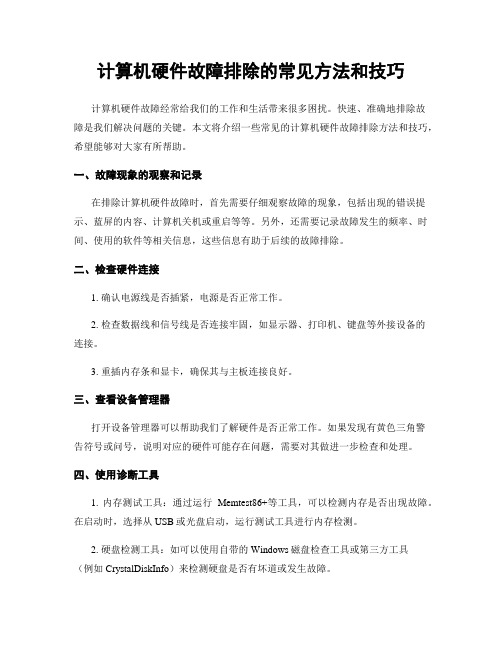
计算机硬件故障排除的常见方法和技巧计算机硬件故障经常给我们的工作和生活带来很多困扰。
快速、准确地排除故障是我们解决问题的关键。
本文将介绍一些常见的计算机硬件故障排除方法和技巧,希望能够对大家有所帮助。
一、故障现象的观察和记录在排除计算机硬件故障时,首先需要仔细观察故障的现象,包括出现的错误提示、蓝屏的内容、计算机关机或重启等等。
另外,还需要记录故障发生的频率、时间、使用的软件等相关信息,这些信息有助于后续的故障排除。
二、检查硬件连接1. 确认电源线是否插紧,电源是否正常工作。
2. 检查数据线和信号线是否连接牢固,如显示器、打印机、键盘等外接设备的连接。
3. 重插内存条和显卡,确保其与主板连接良好。
三、查看设备管理器打开设备管理器可以帮助我们了解硬件是否正常工作。
如果发现有黄色三角警告符号或问号,说明对应的硬件可能存在问题,需要对其做进一步检查和处理。
四、使用诊断工具1. 内存测试工具:通过运行Memtest86+等工具,可以检测内存是否出现故障。
在启动时,选择从USB或光盘启动,运行测试工具进行内存检测。
2. 硬盘检测工具:如可以使用自带的Windows磁盘检查工具或第三方工具(例如CrystalDiskInfo)来检测硬盘是否有坏道或发生故障。
3. CPU检测工具:诸如CPU-Z、Prime95等工具可以帮助我们检测CPU是否正常工作,是否存在过热等问题。
五、排除软件问题有时候计算机的故障可能是由于软件问题引起的,因此我们需要排除软件故障。
首先可以尝试重新启动计算机,看是否能够解决问题。
如果问题仍然存在,我们可以尝试使用安全模式启动计算机,并逐个排查最近安装的软件,看是否有软件与故障有关联。
六、更新和安装驱动程序如果硬件故障与驱动程序有关,我们需要更新和安装相应的驱动程序。
可以通过设备管理器找到需要更新的硬件设备,选择更新驱动程序。
此外,可以到技术支持网站或硬件制造商的官方网站下载最新的驱动程序,并按照提示进行安装。
故障排除流程及常见问题解决方法

首先检查键盘/鼠标接口是否松动或损坏,如果是接口问题,更换接口即可。如 果接口正常,检查驱动程序是否安装正确,可以尝试重新安装驱动程序。如果 驱动程序正常,可能是硬件故障,需要进一步检修。
声卡/网卡故障
总结词
声卡/网卡故障可能是由于驱动程序、设置或硬件故障引起的。
详细描述
首先检查声卡/网卡驱动程序是否安装正确,可以尝试重新安装驱动程序。如果 驱动程序正常,检查相关设置是否正确,包括音频/网络设置等。如果设置正常 ,可能是硬件故障,需要进一步检修。
05
06
4. 如果问题仍然存在,可能需要寻求专业 人士的帮助。
数据丢失/损坏
总结词:数据丢失或损坏可 能是由于硬件故障、软件故
障、误操作等原因导致。
详细描述
1. 使用数据恢复软件尝试恢 复丢失的数据。
2. 如果数据无法恢复,及时 备份重要数据以防再次发生 类似问题。
3. 检查硬件设备是否正常工 作,如硬盘、内存等。
总结词:系统崩溃通常表现为电脑突然无响应或蓝屏,可 能是由于硬件故障、软件冲突或病毒感染等原因。
在此添加您的文本16字
详细描述
在此添加您的文本16字
1. 重启电脑,检查硬件设备是否正常连接。
在此添加您的文本16字
2. 更新或重新安装驱动程序,确保硬件设备正常工作。
在此添加您的文本16字
3. 使用杀毒软件检查并清除病毒。
在此添加您的文本16字
4. 如果问题仍然存在,可能需要重装操作系统。
软件冲突/不兼容
总结词:软件冲突或不兼容是指两个或多个软件之间发 生冲突,导致其中一个或多个软件无法正常工作。
1. 关闭可能引起冲突的软件。
详细描述 2. 更新软件至最新版本,确保兼容性。
计算机组装中常见的问题与解决方法

计算机组装中常见的问题与解决方法计算机组装是一项常见的技术活动,它能够让我们自主选择硬件设备,根据个人需求来定制计算机系统。
然而,在组装计算机的过程中,我们可能会遇到一些常见的问题。
本文将介绍一些常见问题以及相应的解决方法,以帮助您更顺利地完成计算机组装。
一、电源无法启动电源无法启动可能是因为电源连接不正确或者存在硬件故障。
我们可以按照以下步骤来解决这个问题:1. 确保电源插头正确连接到电源插座,并检查电源线是否损坏。
2. 请检查主板上的电源连接器是否正确插入。
有些主板需要两个连接器,一个是24针主电源连接器,另一个是4/8针CPU电源连接器。
3. 检查电源开关是否打开,并确保电源开关连接到主机箱前面板。
4. 若以上步骤无效,可能是电源本身存在故障。
建议更换电源或咨询专业人士的意见。
二、蓝屏错误蓝屏错误是指计算机在运行过程中突然出现蓝色屏幕并提示错误信息的情况。
常见的解决方法如下:1. 检查硬件连接:将内存条、显卡、硬盘等插件拔下来再重新插上,确保它们连接稳固。
有时候不稳定的硬件连接会导致蓝屏错误。
2. 检查驱动程序:升级或重新安装显卡和声卡驱动程序,因为过时或不兼容的驱动程序也会引起蓝屏错误。
3. 检查硬件兼容性:确保组装的硬件兼容,并与操作系统相匹配。
如果某些硬件不兼容,可能会导致蓝屏错误。
4. 检查电脑散热:过热也可能导致蓝屏错误。
请确保散热器正常工作,清理尘埃或添加额外的散热风扇,以保持良好的散热效果。
三、无法识别硬件设备在组装完计算机后,我们可能会遇到无法识别硬件设备的问题。
以下是一些可能的解决方法:1. 检查连接线:确保连接各个硬件设备的数据线或电源线插头安全连接到相应的接口上。
2. 检查BIOS设置:进入计算机的BIOS设置界面,查看是否开启了相应的设备接口。
例如,如果没有开启SATA接口,则无法识别SATA硬盘。
3. 更新驱动程序:访问硬件设备制造商的官方网站,下载并安装最新的驱动程序。
计算机硬件常见故障及解决方法

计算机硬件常见故障及解决方法计算机是现代社会中必不可少的工具,但是由于长时间使用或者其他原因,常常会出现一些硬件故障。
下面是一些常见的计算机硬件故障及解决方法。
1.电源问题:-故障现象:计算机无法正常启动,没有任何反应。
-解决方法:首先检查电源插座和电源线是否连接稳固,然后检查电源是否故障,可以将电源线连接到其他计算机上验证。
若电源故障,需要更换新的电源。
2.内存问题:-故障现象:计算机频繁死机或蓝屏。
-解决方法:首先根据故障提示信息,确定是否是内存问题。
然后可以尝试重新插拔内存条,确保其连接稳固。
如果问题依然存在,可以将内存条一个个地从插槽上插下来,重新测试。
若确定内存有问题,需要更换新的内存条。
3.硬盘问题:-故障现象:计算机启动缓慢,无法读取或写入数据。
- 解决方法:可以使用硬盘检测工具(如CrystalDiskInfo)检查硬盘的健康状态。
如果出现问题,可以尝试重新插拔硬盘数据线和电源线,确保连接稳固。
如果问题依然存在,需要更换新的硬盘。
4.显卡问题:-故障现象:计算机显示屏无法正常显示图像,出现花屏或闪屏现象。
-解决方法:首先检查显示器连接线是否接触良好,然后检查显卡是否插入正确,尝试重新插拔显卡,确保连接稳固。
如果问题依然存在,可以尝试更换新的显卡。
5.CPU散热问题:-故障现象:计算机频繁自动关机。
-解决方法:首先检查CPU风扇是否运转正常,清理风扇上的灰尘,确保散热正常。
如果问题依然存在,可以更换新的散热器。
6.主板问题:-故障现象:计算机无法正常启动,没有任何反应。
-解决方法:首先检查电源是否正常工作,然后检查主板上的连接线是否插紧。
可以尝试插拔主板电源和数据线,确保连接稳固。
如果问题依然存在,需要更换新的主板。
7.输入设备问题:-故障现象:键盘或鼠标无法正常工作。
-解决方法:首先检查设备连接线是否插紧,然后尝试重新启动计算机。
如果问题依然存在,可以尝试将设备连接到其他的USB接口或者更换新的设备。
计算机常见故障及排除方法PPT课件

更换显卡或显存;
机 故 障 排
9短 ROM检查失败,ROM校验和值与BIOS中记录值不 一样;
10短 CMOS寄存器读、写错误,CMOS RAM中的
除 SHUTDOWM寄存器故障;
方 11短 CACHE错误、外部CACAHE损坏,外部CACHE
法 故障;
1长3短 内存错误,内存损坏,更换即可;
11 1长8短 显示测试错误,显示器数据线没有插好或显卡没
14
5、主机噪声大,开机后频繁死机或蓝屏
(1)先检查硬件:
PC
机 故
A、检查内存是否松动或更换内存插槽,如果故障依旧, 应更换内存;
障 排
B、检查CPU和显卡风扇转动是否正常;
除 (2)检查软件系统:
方
法 使用防病毒软件查杀病毒或格式化系统盘后重装系统,
因为病毒也会破坏系统,造成死机或蓝屏。
13
计算机使用注意事项
方
法
8
计算机常见故障及排除方法
(1)AWARD BIOS
1短 系统正常启动;
PC
2短 为常规错误,可以进入CMOS更改不正确的设置即可;
机 故
1长3短 显卡有问题;
障 1长9短 主板上的FLASH RAM或EPROM错误,BIOS损
排 除 方
坏,更换FLASH RMA; 长声不断 内存条未插或损坏,可重插或更换内存条;
排 除
C、检查显卡是否松动或损坏;
方 法
D、将CMOS做放电试验。
7
计算机常见故障及排除方法
3、开机黑屏,有报警音
PC
此类故障可通过报警声音的长短来判断故障,目前
机 市场上常见的主板按BIOS芯片类型的不同可分为
计算机常见故障及排除方法
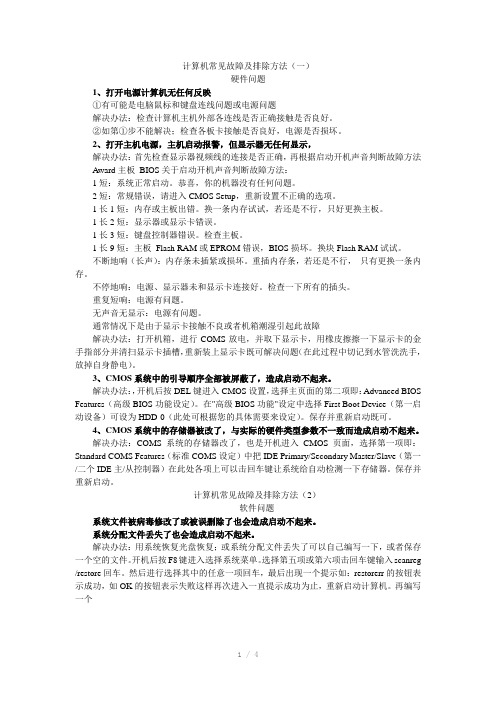
计算机常见故障及排除方法(一)硬件问题1、打开电源计算机无任何反映①有可能是电脑鼠标和键盘连线问题或电源问题解决办法:检查计算机主机外部各连线是否正确接触是否良好。
②如第①步不能解决;检查各板卡接触是否良好,电源是否损坏。
2、打开主机电源,主机启动报警,但显示器无任何显示,解决办法:首先检查显示器视频线的连接是否正确,再根据启动开机声音判断故障方法Award主板BIOS关于启动开机声音判断故障方法:1短:系统正常启动。
恭喜,你的机器没有任何问题。
2短:常规错误,请进入CMOS Setup,重新设置不正确的选项。
1长1短:内存或主板出错。
换一条内存试试,若还是不行,只好更换主板。
1长2短:显示器或显示卡错误。
1长3短:键盘控制器错误。
检查主板。
1长9短:主板Flash RAM或EPROM错误,BIOS损坏。
换块Flash RAM试试。
不断地响(长声):内存条未插紧或损坏。
重插内存条,若还是不行,只有更换一条内存。
不停地响:电源、显示器未和显示卡连接好。
检查一下所有的插头。
重复短响:电源有问题。
无声音无显示:电源有问题。
通常情况下是由于显示卡接触不良或者机箱潮湿引起此故障解决办法:打开机箱,进行COMS放电,并取下显示卡,用橡皮擦擦一下显示卡的金手指部分并清扫显示卡插槽,重新装上显示卡既可解决问题(在此过程中切记到水管洗洗手,放掉自身静电)。
3、CMOS系统中的引导顺序全部被屏蔽了,造成启动不起来。
解决办法:,开机后按DEL键进入CMOS设置,选择主页面的第二项即:Advanced BIOS Features(高级BIOS功能设定)。
在"高级BIOS功能"设定中选择First Boot Device(第一启动设备)可设为HDD-0(此处可根据您的具体需要来设定)。
保存并重新启动既可。
4、CMOS系统中的存储器被改了,与实际的硬件类型参数不一致而造成启动不起来。
解决办法:COMS系统的存储器改了,也是开机进入CMOS页面,选择第一项即:Standard COMS Features(标准COMS设定)中把IDE Primary/Secondary Master/Slave(第一/二个IDE主/从控制器)在此处各项上可以击回车键让系统给自动检测一下存储器。
计算机硬件常见故障及处理方法

计算机硬件常见故障及处理方法1.电源故障:电源故障是计算机最常见的故障之一、如果电源出现问题,计算机将无法启动或者突然关机。
解决方法是首先检查电源插头是否插稳,然后检查电源线是否损坏。
如果电源线正常,可以尝试更换电源。
2.内存故障:内存是计算机中重要的硬件组件之一,如果内存出现故障,计算机可能会频繁死机或者出现系统崩溃的情况。
解决方法是首先将内存重新安装到插槽中,确保插好。
如果问题仍然存在,可以尝试更换内存或者进行内存测试。
3.硬盘故障:硬盘是计算机中存储数据的重要组件,如果硬盘出现故障,可能导致系统无法启动或者丢失数据。
解决方法是首先检查硬盘连接线是否插好,然后尝试用其他电脑连接或者更换硬盘线。
如果问题仍然存在,可以尝试进行硬盘修复或者更换硬盘。
4.显卡故障:显卡是计算机中控制显示的重要组件,如果显卡出现故障,可能导致屏幕显示异常或者无法显示。
解决方法是首先检查显卡连接线是否插好,然后尝试重新安装显卡驱动程序。
如果问题仍然存在,可以尝试更换显卡或者进行显卡测试。
5.CPU故障:CPU是计算机中核心的处理器,如果CPU出现故障,计算机性能可能会下降或者无法正常启动。
解决方法是首先检查CPU散热器是否正常工作,然后尝试重新安装CPU。
如果问题仍然存在,可以尝试更换CPU。
6.主板故障:主板是计算机的主要部件之一,如果主板出现故障,计算机将无法正常启动或者出现各种异常现象。
解决方法是首先检查主板上的连接线是否插好,然后尝试清洁主板。
如果问题仍然存在,可以尝试更换主板。
7.音频故障:如果计算机没有声音或者声音异常,可能是音频设备出现故障。
解决方法是首先检查音频设备的连接线是否插好,然后尝试更换音频驱动程序。
如果问题仍然存在,可以尝试更换音频设备。
总之,计算机硬件故障是使用计算机过程中常见的问题之一、处理计算机硬件故障的关键在于仔细检查并找到故障的原因,然后采取相应的解决方法。
如果用户无法处理硬件故障,建议寻求专业人士的帮助。
台式电脑的常见故障及处理方法
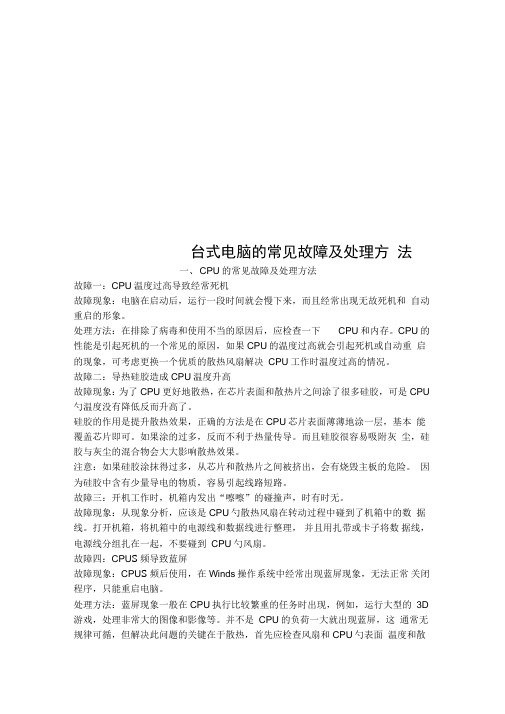
台式电脑的常见故障及处理方法一、CPU的常见故障及处理方法故障一:CPU温度过高导致经常死机故障现象:电脑在启动后,运行一段时间就会慢下来,而且经常出现无故死机和自动重启的形象。
处理方法:在排除了病毒和使用不当的原因后,应检查一下CPU和内存。
CPU的性能是引起死机的一个常见的原因,如果CPU的温度过高就会引起死机或自动重启的现象,可考虑更换一个优质的散热风扇解决CPU工作时温度过高的情况。
故障二:导热硅胶造成CPU温度升高故障现象:为了CPU更好地散热,在芯片表面和散热片之间涂了很多硅胶,可是CPU 勺温度没有降低反而升高了。
硅胶的作用是提升散热效果,正确的方法是在CPU芯片表面薄薄地涂一层,基本能覆盖芯片即可。
如果涂的过多,反而不利于热量传导。
而且硅胶很容易吸附灰尘,硅胶与灰尘的混合物会大大影响散热效果。
注意:如果硅胶涂抹得过多,从芯片和散热片之间被挤出,会有烧毁主板的危险。
因为硅胶中含有少量导电的物质,容易引起线路短路。
故障三:开机工作时,机箱内发出“嚓嚓”的碰撞声,时有时无。
故障现象:从现象分析,应该是CPU勺散热风扇在转动过程中碰到了机箱中的数据线。
打开机箱,将机箱中的电源线和数据线进行整理,并且用扎带或卡子将数据线,电源线分组扎在一起,不要碰到CPU勺风扇。
故障四:CPU S频导致蓝屏故障现象:CPU S频后使用,在Winds操作系统中经常出现蓝屏现象,无法正常关闭程序,只能重启电脑。
处理方法:蓝屏现象一般在CPU执行比较繁重的任务时出现,例如,运行大型的3D 游戏,处理非常大的图像和影像等。
并不是CPU的负荷一大就出现蓝屏,这通常无规律可循,但解决此问题的关键在于散热,首先应检查风扇和CPU勺表面温度和散热风扇的转数,并检查风扇和CPU勺接触是否良好。
如果仍不能达到散热的要求,就需要更换更大功率的散热风扇,甚至水冷设备。
如果还是不行,将CPU勺工作频率恢复为正常值就行。
故障五:CPU S频导致黑屏故障故障现象:CPU S频后,开机后无任何响应,屏幕一片漆黑,显示器进入节能模式,硬盘灯也不闪烁。
如何排除电脑组装中常见的故障和错误

如何排除电脑组装中常见的故障和错误电脑组装是一项需要一定技术和经验的任务,即使是有经验的人也难免会遇到一些常见的故障和错误。
本文将介绍一些排除电脑组装中常见故障和错误的方法和技巧。
一、硬件连接问题在电脑组装的过程中,硬件连接问题是最常见的故障之一。
这包括插错插座、插口松动、插头接触不良等。
为了避免这些问题,我们可以采取以下几个步骤:1. 仔细阅读主板和其他硬件设备的说明书,了解正确的插槽和插座位置。
2. 在插入硬件设备之前,确保电源已经关闭,并拔掉电源插头。
3. 使用适当的力量插入插头,确保插头与插座完全接触。
4. 在插入硬件设备后,检查所有连接是否牢固,没有松动或断开的情况。
二、电源问题电源问题是另一个常见的故障。
这包括电源无法启动、电源噪音过大、电源过热等。
以下是一些排除电源问题的方法:1. 检查电源插头是否正确插入插座,并确保插头和插座之间的连接牢固。
2. 检查电源开关是否打开,并确保电源线没有断裂或损坏。
3. 检查电源风扇是否正常运转,如果风扇噪音过大或电源过热,可能需要更换电源。
4. 如果电源无法启动,可以尝试使用另一个电源插头或更换电源。
三、硬盘问题硬盘问题也是常见的故障之一。
这包括硬盘无法被识别、硬盘读写速度慢、硬盘噪音过大等。
以下是一些排除硬盘问题的方法:1. 检查硬盘连接是否正确,确保数据线和电源线都连接到硬盘上。
2. 在BIOS设置中检查硬盘是否被正确识别,如果没有被识别,可以尝试重新连接数据线或更换数据线。
3. 使用硬盘测试工具,检查硬盘的健康状况和读写速度。
4. 如果硬盘噪音过大,可能需要更换硬盘。
四、内存问题内存问题也是常见的故障之一。
这包括内存无法被识别、内存频率不稳定、内存错误等。
以下是一些排除内存问题的方法:1. 检查内存插槽是否正确插入,并确保内存插槽和内存条之间的连接牢固。
2. 在BIOS设置中检查内存是否被正确识别,如果没有被识别,可以尝试重新插拔内存条或更换内存条。
电脑开机故障排除方法
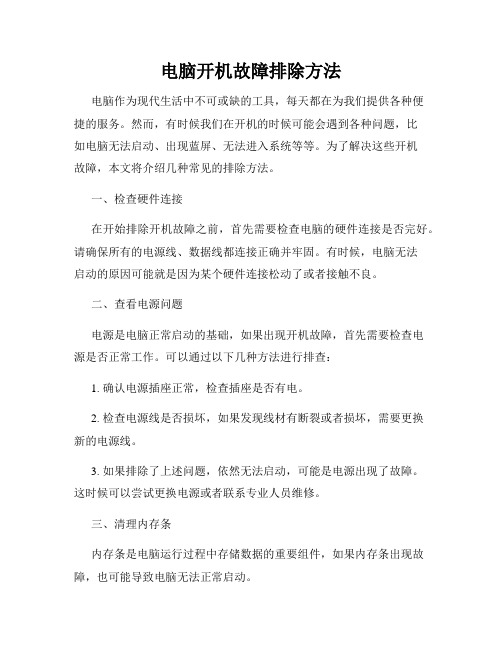
电脑开机故障排除方法电脑作为现代生活中不可或缺的工具,每天都在为我们提供各种便捷的服务。
然而,有时候我们在开机的时候可能会遇到各种问题,比如电脑无法启动、出现蓝屏、无法进入系统等等。
为了解决这些开机故障,本文将介绍几种常见的排除方法。
一、检查硬件连接在开始排除开机故障之前,首先需要检查电脑的硬件连接是否完好。
请确保所有的电源线、数据线都连接正确并牢固。
有时候,电脑无法启动的原因可能就是因为某个硬件连接松动了或者接触不良。
二、查看电源问题电源是电脑正常启动的基础,如果出现开机故障,首先需要检查电源是否正常工作。
可以通过以下几种方法进行排查:1. 确认电源插座正常,检查插座是否有电。
2. 检查电源线是否损坏,如果发现线材有断裂或者损坏,需要更换新的电源线。
3. 如果排除了上述问题,依然无法启动,可能是电源出现了故障。
这时候可以尝试更换电源或者联系专业人员维修。
三、清理内存条内存条是电脑运行过程中存储数据的重要组件,如果内存条出现故障,也可能导致电脑无法正常启动。
1. 关机并断开电源,打开电脑机箱。
2. 将内存条取出,并用橡皮擦轻轻擦拭金手指处,去除接触点的氧化物。
3. 重新插入内存条,并确保插紧。
4. 重新启动电脑,观察是否能够正常开机。
四、排除软件问题有时候电脑无法正常开机的原因可能是软件的问题。
1. 尝试进入安全模式。
在开机过程中按下F8键,选择“安全模式”进入系统。
2. 如果成功进入安全模式,说明可能是系统软件或者驱动程序的问题。
可以尝试进行系统还原或者更新驱动程序。
3. 如果无法进入安全模式,可能需要使用系统安装盘进行系统修复或者重装操作系统。
五、其他可能的故障和解决方法除了上述几种常见的故障排除方法外,有时候电脑无法正常开机还可能是其他原因导致的。
1. 确保电脑的硬盘没有损坏。
可以通过连接到其他电脑上检查硬盘是否可以正常读取。
2. 检查显卡是否正常工作。
可以尝试更换显卡或者连接到其他电脑上测试。
实用系统诊断、故障排除手册
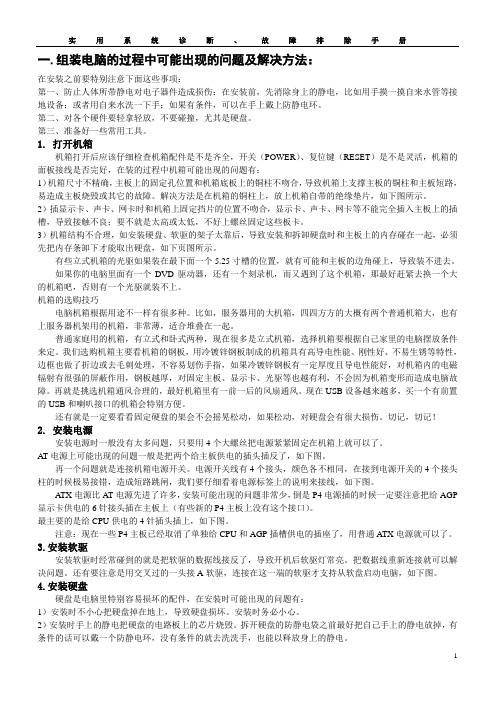
一.组装电脑的过程中可能出现的问题及解决方法:在安装之前要特别注意下面这些事项:第一、防止人体所带静电对电子器件造成损伤:在安装前,先消除身上的静电,比如用手摸一摸自来水管等接地设备;或者用自来水洗一下手;如果有条件,可以在手上戴上防静电环。
第二、对各个硬件要轻拿轻放,不要碰撞,尤其是硬盘。
第三、准备好一些常用工具。
1. 打开机箱机箱打开后应该仔细检查机箱配件是不是齐全,开关(POWER)、复位键(RESET)是不是灵活,机箱的面板接线是否完好,在装的过程中机箱可能出现的问题有:1)机箱尺寸不精确,主板上的固定孔位置和机箱底板上的铜柱不吻合,导致机箱上支撑主板的铜柱和主板短路,易造成主板烧毁或其它的故障。
解决方法是在机箱的铜柱上,放上机箱自带的绝缘垫片,如下图所示。
2)插显示卡、声卡、网卡时和机箱上固定挡片的位置不吻合,显示卡、声卡、网卡等不能完全插入主板上的插槽,导致接触不良;要不就是太高或太低,不好上螺丝固定这些板卡。
3)机箱结构不合理,如安装硬盘、软驱的架子太靠后,导致安装和拆卸硬盘时和主板上的内存碰在一起,必须先把内存条卸下才能取出硬盘,如下页图所示。
有些立式机箱的光驱如果装在最下面一个5.25寸槽的位置,就有可能和主板的边角碰上,导致装不进去。
如果你的电脑里面有一个DVD驱动器,还有一个刻录机,而又遇到了这个机箱,那最好赶紧去换一个大的机箱吧,否则有一个光驱就装不上。
机箱的选购技巧电脑机箱根据用途不一样有很多种。
比如,服务器用的大机箱,四四方方的大概有两个普通机箱大,也有上服务器机架用的机箱,非常薄,适合堆叠在一起。
普通家庭用的机箱,有立式和卧式两种,现在很多是立式机箱,选择机箱要根据自己家里的电脑摆放条件来定。
我们选购机箱主要看机箱的钢板,用冷镀锌钢板制成的机箱具有高导电性能、刚性好、不易生锈等特性,边框也做了折边或去毛刺处理,不容易划伤手指,如果冷镀锌钢板有一定厚度且导电性能好,对机箱内的电磁辐射有很强的屏蔽作用,钢板越厚,对固定主板、显示卡、光驱等也越有利,不会因为机箱变形而造成电脑故障。
电脑主机故障怎么解决

电脑主机故障怎么解决概述电脑主机是电脑的核心部件,负责控制和协调其他硬件设备的工作。
然而,由于各种原因,电脑主机可能会遭遇各种故障,导致电脑无法正常工作。
本文将介绍一些常见的电脑主机故障,并提供相应的解决方法,帮助用户快速解决电脑主机故障。
常见故障及解决方法1. 电脑无法启动•可能原因:–电源线松动或损坏–电源故障–主板故障–内存条故障•解决方法:1.确保电源线连接牢固,尝试重新插拔电源线。
2.检查电源是否正常工作,可以借用其他电源进行测试。
3.如有条件,可以尝试更换主板进行测试。
4.检查内存条是否插好,如有多条内存条,可以尝试单条插入进行测试。
2. 电脑频繁死机或重启•可能原因:–CPU过热–内存不稳定–显卡驱动问题–病毒感染•解决方法:1.清洁散热器,确保CPU散热正常。
2.检查内存是否插好,可以尝试更换内存进行测试。
3.更新显卡驱动程序。
4.运行杀毒软件对电脑进行全面扫描。
3. 电脑无法识别硬盘•可能原因:–数据线松动或损坏–硬盘故障–主板接口故障•解决方法:1.检查硬盘数据线是否插好,尝试重新插拔数据线进行测试。
2.尝试将硬盘连接到其他电脑,检查是否能够被识别。
3.如有条件,可以尝试更换硬盘进行测试。
4.检查主板硬盘接口是否松动或损坏,如有问题可尝试更换主板。
4. 电脑出现蓝屏错误•可能原因:–软件或驱动程序冲突–硬件故障–内存问题•解决方法:1.卸载最近安装的软件或驱动程序,看是否能解决问题。
2.检查硬件是否正常工作,如有条件,可将硬件逐个拔掉进行测试。
3.检查内存是否稳定,如有多条内存条,可以尝试单条插入进行测试。
防止故障的措施除了及时解决故障,还可以采取一些措施来预防主机故障的发生:1.定期清洁电脑内部,保持良好的散热状态。
2.安装杀毒软件并及时更新病毒库。
3.不随便下载和安装不明来源的软件或文件。
4.定期备份重要数据,以防发生硬盘故障。
总结电脑主机故障对于用户来说是一种不可避免的问题,然而,通过本文介绍的解决方法,用户可以快速解决电脑主机故障。
电脑主机故障怎么解决
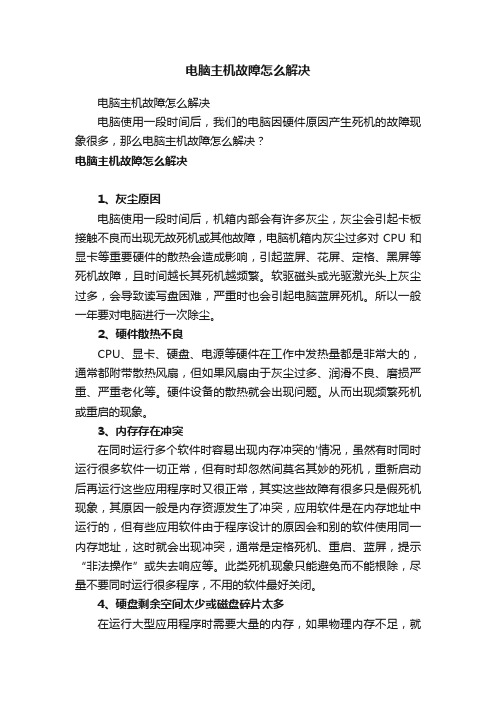
电脑主机故障怎么解决电脑主机故障怎么解决电脑使用一段时间后,我们的电脑因硬件原因产生死机的故障现象很多,那么电脑主机故障怎么解决?电脑主机故障怎么解决1、灰尘原因电脑使用一段时间后,机箱内部会有许多灰尘,灰尘会引起卡板接触不良而出现无故死机或其他故障,电脑机箱内灰尘过多对CPU和显卡等重要硬件的散热会造成影响,引起蓝屏、花屏、定格、黑屏等死机故障,且时间越长其死机越频繁。
软驱磁头或光驱激光头上灰尘过多,会导致读写盘困难,严重时也会引起电脑蓝屏死机。
所以一般一年要对电脑进行一次除尘。
2、硬件散热不良CPU、显卡、硬盘、电源等硬件在工作中发热量都是非常大的,通常都附带散热风扇,但如果风扇由于灰尘过多、润滑不良、磨损严重、严重老化等。
硬件设备的散热就会出现问题。
从而出现频繁死机或重启的现象。
3、内存存在冲突在同时运行多个软件时容易出现内存冲突的'情况,虽然有时同时运行很多软件一切正常,但有时却忽然间莫名其妙的死机,重新启动后再运行这些应用程序时又很正常,其实这些故障有很多只是假死机现象,其原因一般是内存资源发生了冲突,应用软件是在内存地址中运行的,但有些应用软件由于程序设计的原因会和别的软件使用同一内存地址,这时就会出现冲突,通常是定格死机、重启、蓝屏,提示“非法操作”或失去响应等。
此类死机现象只能避免而不能根除,尽量不要同时运行很多程序,不用的软件最好关闭。
4、硬盘剩余空间太少或磁盘碎片太多在运行大型应用程序时需要大量的内存,如果物理内存不足,就需要使用硬盘上的虚拟内存,此时如果硬盘的剩余空间太少,会引起死机现象,如果电脑长时间没有整理硬盘碎片也会使系统资源紧张而死机。
如果硬盘中的垃圾太多,也会造成硬盘寻找文件的困难而造成死机现象。
此类故障通常都是在硬盘连续读写盘时突然定格或蓝屏死机。
5、电脑超频很多电脑爱好者都热衷于硬件超频,但在超频时要注意其稳定性,不然就无法正常使用电脑。
超频后的一段时间内一般不会出现问题,但使用一段时间后系统会随着灰尘的增多和散热风扇的功率不足等原因变得不稳定,这时如果再长时间运行大型软件或进行多任务操作,那么就会出现死机现象。
- 1、下载文档前请自行甄别文档内容的完整性,平台不提供额外的编辑、内容补充、找答案等附加服务。
- 2、"仅部分预览"的文档,不可在线预览部分如存在完整性等问题,可反馈申请退款(可完整预览的文档不适用该条件!)。
- 3、如文档侵犯您的权益,请联系客服反馈,我们会尽快为您处理(人工客服工作时间:9:00-18:30)。
机箱故障排除方法教程详解
有时电脑用久了会出现机箱的各种小毛病,那么怎么检测并解决呢?和小编一起看看!
判断电源好坏方法
第1步,先接好主机电源(ATX),按下主机开关按钮,如果不能通电,再把电源连接主板的电源插头拔下来。
第2步,用镊子把电源的绿线和黑线短路,检査看电源的风扇转不转。
如果电源风扇转,说明电源是好的,故障在主机方面。
第3步,判断电脑主机开关好坏。
ATX电源线和主板接好,把主板上的开关针、复位针等拔起,用镊子短路开关针触发电源开关,看能小能开机,如果能,就说明是主机箱的开关坏,把主机箱开关拆出清洗。
第4步,如果短路开关针触发电源还是不能开机,说明主板
真的不能触发开机,把主板从机筘_.拆出来检修。
第5步,把主板拆下来,先把板上的灰尘清扫干净,以免防碍检修。
先目测一下,看主板上面有无元器件烧坏,鼓包,电路板上有无烧焦、断线的。
第6步,把主板放好,插上CPU假负载,插好电源。
插上主板测试卡,做好检修准备。
具体方法分析:
1.有电源输出但开机无显示
故障现象:电脑中有电源输出,但是开机无显示.
分析与解决:出现此故障的可能原因是POWERGOOD输入的RESET信号延迟时间不够,或POWERGOOD无输出,开机后,用电压表测量POWERGOOD的输出端,如果无+5V输出,再检查延时元器件,若有+5V则更换延时电路的延时电容即可.
2.每次开机过程中都会自动重启
故障现象:电脑在每次开机过程中都会自动重启一次,而现在是重复一次自检之后才能进入操作系统.
分析与解决:启动时重新引导是通常是由于主板的故障而引起的,电源输出不稳定也可能造成这种原因,对这两个设备进行检查.
3.机箱内打火同时显示器电源的指示灯闪烁
故障现象:机箱内打火同时显示器电源的指示灯闪烁
分析与解决:很有可能是电源的问题,因为在机箱内其他的配件都是很难产生这个问题的,这就是说说电源内部的器件损坏或短路了,所以到专业人员那里检修或更换一个新的电源.
4.开机仅几分钟,电脑就会自动关机
故障现象:电脑的配置为PENTUM3 700,微星主板,现代128MB,MAZTOR硬盘,最近大约每开机仅几分钟,电脑就会自动关机,主机,光驱及显示器上的指示灯都亮着风扇也在运转,但并无反应,只有关掉电源重新启动才能正常工作.
分析与解决:电源在工作一段时间后,发热会变大,而到些元
器件会出现工作不稳定的情况,导致输出电流断路,所以检修电源.
5.打开电源开关时就自动启动主机电源
故障现象:电脑开机顺序颠倒了,通常情况下显示器和主机应该手工一一启动的,而在打开电源开关时就会自动启动主机电源.
分析与解决:很有可能是BIOS里的设置的问题造成的,这样就先进入主板的BIOS里进行设置,POSERMANAGERMENT中听一项PWERON AFRER POWERFALL选项的功能关闭就可以解决了.
6.要把电源插头取掉再插上才可以重新启动
故障现象:在离线状态下,现时查看QQ消息以及FOXMAIL 中的信件时,电脑会出现突然关机的现象,这时接电源开关并没有任何的反应.并且一定要把电源插头取下重新再插一次才可以重新启动.
分析与解决:很可能是电源的自动保护电路出了问题,检查一下市电是否稳定,另外,可以先使用另外的电源,看看是否是由于电源本身所造成的.
7.关机过程中重启
故障现象:最近在每次关机进行到屏幕出现"现在正在关机"之后,就会自动重新启动,另外,有时也出现开机后刚进入WINDOWS98就会自动重启.
分析与解决:这是由于WINDOWS98对能源控制功能方面有BUG,如果是这样就需要安装WINDOWS98的相关的关机补丁程序来解决这个问题,如果是刚进入WINDOWS98就重新启动则是主板有故障或是电源电流输出不当所造成的,可以在WINDOWS系统控制面板中关掉电源的高级管理.
8.不能用机箱的电源开关来关机
故障现象:我们在用机箱上的电源开关时并不能彻底地关机,而是进入休眠状态,另外软关机是正常的.
分析与解决:在ATX构架的电脑中,在主板BIOS电源管理中,有对机箱电源开关的设置障碍项,可以设定按下机箱上的POWER键是用来关机的,也可以设定用来进入休眠状态的,这时如果需要用POWER键来关机的话,就需要将其按下4秒钟以上不就能关机了.。
